Istruzioni per l'uso ACER ASPIRE M3985-1TO
Lastmanuals offre un servizio di condivisione, archiviazione e ricerca di manuali collegati all'uso di hardware e software: la guida per l'uso, il manuale, la guida rapida, le schede tecniche… NON DIMENTICATE: SEMPRE DI LEGGERE IL manualE PRIMA DI ACQUISTARE!
Se questo documento corrisponde alla guida per l'uso, alle istruzioni o al manuale, alle schede tecniche o agli schemi che stai cercando, scaricalo ora. Lastmanuals offre un facile e veloce accesso al manuale per l'uso ACER ASPIRE M3985-1TO Speriamo che questo ACER ASPIRE M3985-1TO manuale sarà utile a voi.
Lastmanuals aiuta a scaricare la guida per l'uso ACER ASPIRE M3985-1TO.
Puoi anche scaricare i seguenti manuali collegati a questo prodotto:
Estratto del manuale: manuale d'uso ACER ASPIRE M3985-1TO
Istruzioni dettagliate per l'uso sono nel manuale
[. . . ] AcerSystem
Guida per l’utente
AS001
Copyright © 2012 Tutti i diritti riservati AcerSystem Guida per l’utente
Visita http://registration. acer. com e scopri i benefici di essere un cliente Acer.
iii
Informazioni su sicurezza e comfort
Istruzioni per la sicurezza
Leggere con attenzione queste istruzioni riportate. Conservare il presente documento per riferimenti futuri. Rispettare tutte le avvertenze ed istruzioni riportate sul prodotto.
Spegnere il prodotto prima di procedere alla pulizia
Prima di pulire il computer, scollegarlo dalla presa della corrente. Per la pulizia, servirsi di un panno umido.
Avvertenze
• • •
Non usare questo prodotto in prossimità di acqua. [. . . ] Espansione di una memoria di alto livello. Aggiornamento da un'unità CD ROM a un'unità CD-RW, DVD-ROM, DVD/CD-RW combo o masterizzatore DVD (solo per i modelli selezionati). Installazione di schede di interfaccia aggiuntive in uno slot PCI disponibile, ad esempio schede modem/fax PCI (solo per i modelli selezionati).
Italiano
Procedure di configurazione audio e video
Priorità dispositivo di uscita audio: Una volta completata la configurazione del sistema operativo, la priorità dell’uscita audio viene mostrata nella tabella di seguito. • Gli altoparlanti USB e i dispositivo HDMI possono supportare il collegamento a caldo. Gli altoparlanti analogici vengono visualizzati sempre nell’elenco priorità uscita audio senza considerare la presenza o assenza degli altoparlanti. Priorità dispositivo di uscita (se supportata) 1° Altoparlante USB 2° Analogico 3° HDMI
6 Cambiare l’uscita audio • •
Configurazione del computer
Fare clic con il tasto destro sull'icona Volume nell’Area di notifica della barra delle applicazioni. Fare clic su Dispositivo di riproduzione per aprire una finestra con i dispositivi disponibili.
Italiano
•
Scegliere il dispositivo da impostare come dispositivo di uscita predefinito. Fare clic con il tasto destro sul dispositivo, quindi fare clic su Imposta come dispositivo predefinito. Verrà cambiato il dispositivo di uscita audio predefinito.
Configurazione dello schermo • Fare clic con il tasto destro sul desktop e scegliere Risoluzione schermo.
7 • Scegliere il monitor da impostare come monitor principale e selezionare Imposta come schermo principale, quindi premere Applica e OK per cambiare l’impostazione. Per estendere il desktop ad un secondo monitor, selezionare il monitor secondario, quindi impostarlo su Estendi o Clona, e applicare la modifica.
•
Italiano
8
Acer clear. fi (solo per alcuni modelli)
Con Acer clear. fi, è possibile godere di video, foto e musica. Trasmetti contenuti multimediali da o verso altri dispositivi con Acer clear. fi installato.
Nota: Tutti i dispositivi devono essere connessi alla stessa rete. Per guardare i video o ascoltare la musica, apri clear. fi Media, per sfogliare le foto, apri clear. fi Photo.
Italiano
Importante: Quando apri l'applicazione clear. fi, Windows Firewall chiederà il permesso per consentire a clear. fi di accedere alla rete. Seleziona Consenti l'accesso in ciascuna finestra.
Navigazione di contenuti multimediali e foto
L'elenco nel pannello a sinistra mostra il tuo computer ("La mia libreria") e gli altri dispositivi, se sono connessi alla tua rete ("Home Condivisa"). Per visualizzare i file sul computer, seleziona una delle categorie alla voce "La mia libreria", quindi sfoglia i file e la cartella a destra.
File condivisi
I dispositivi connessi alla rete sono visualizzata nella sezione Home Condivisa. Seleziona un dispositivo, quindi seleziona la categoria da esplorare. Dopo un breve lasso di tempo, i file e le cartelle condivisi sono visualizzati sulla destra. Cerca il file che desideri riprodurre, quindi fai doppio clic per avviare la riproduzione. Usa i comandi multimediali nella barra sul fondo dello schermo per controllare la riproduzione. Per esempio, quando viene selezionata la musica, è possibile riprodurre, mettere in pausa o interrompere la riproduzione, e regolare il volume.
9
Nota: È necessario attivare la condivisione sul dispositivo di archiviazione dei file. Apri clear. fi sul dispositivo di archiviazione dei file, seleziona Modifica quindi assicurati che Condividi la mia libreria sulla rete locale sia attiva.
Italiano
Quali dispositivi sono compatibili?
I dispositivi certificati Acer con software clear. fi o DLNA possono essere utilizzati con il software clear. fi. I dispositivi comprendono i PC conformi DLNA, smartphone e dispositivi NAS (Network Attached Storage).
Riproduzione su un altro dispositivo
Per riprodurre il contenuto multimediale su un altro dispositivo, è necessario procedere come segue: 1 2 Nell'angolo in basso a destra, seleziona Riproduci su. Seleziona il dispositivo remoto che verrà utilizzato per riprodurre il file.
In questo elenco sono disponibili soltanto i dispositivi ottimizzati per la riproduzione, determinati PC e dispositivi di archiviazione non compariranno. [. . . ] Il dispositivo è tenuto a non generare interferenze, e 2. Il dispositivo deve accettare le interferenze, incluse interferenze che potrebbero causare un funzionamento non desiderato. Funzionamento nella banda 2, 4 GHz Per evitare interferenze radio a servizi in abbonamento, questo dispositivo deve essere utilizzato in interno e l’installazione all'esterno è soggetto a approvazione.
b
17
Acer Incorporated 8F, 88, Sec. 1, Xintai 5th Rd. , Xizhi, New Taipei City 221, Taiwan
Declaration of Conformity
We, Acer Incorporated 8F, 88, Sec. [. . . ]
DISCLAIMER PER SCARICARE LA GUIDA PER L'USO DI ACER ASPIRE M3985-1TO Lastmanuals offre un servizio di condivisione, archiviazione e ricerca di manuali collegati all'uso di hardware e software: la guida per l'uso, il manuale, la guida rapida, le schede tecniche…

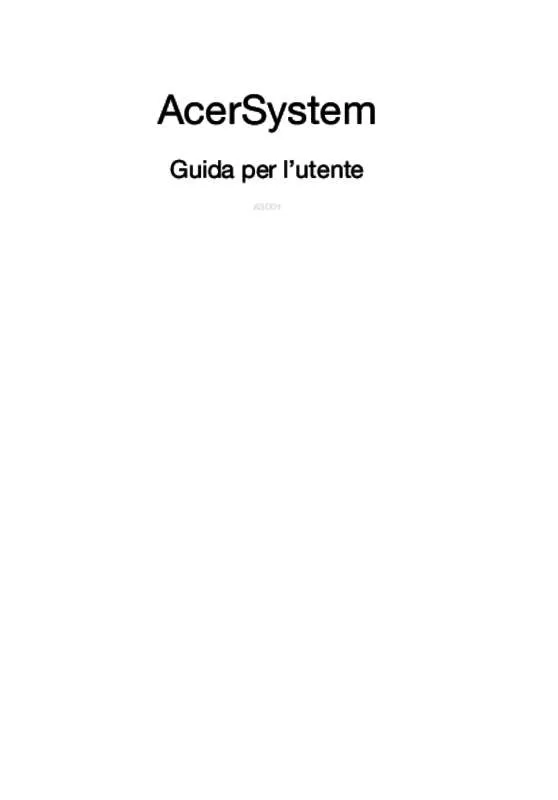
 ACER ASPIRE M3985-1TO (790 ko)
ACER ASPIRE M3985-1TO (790 ko)
